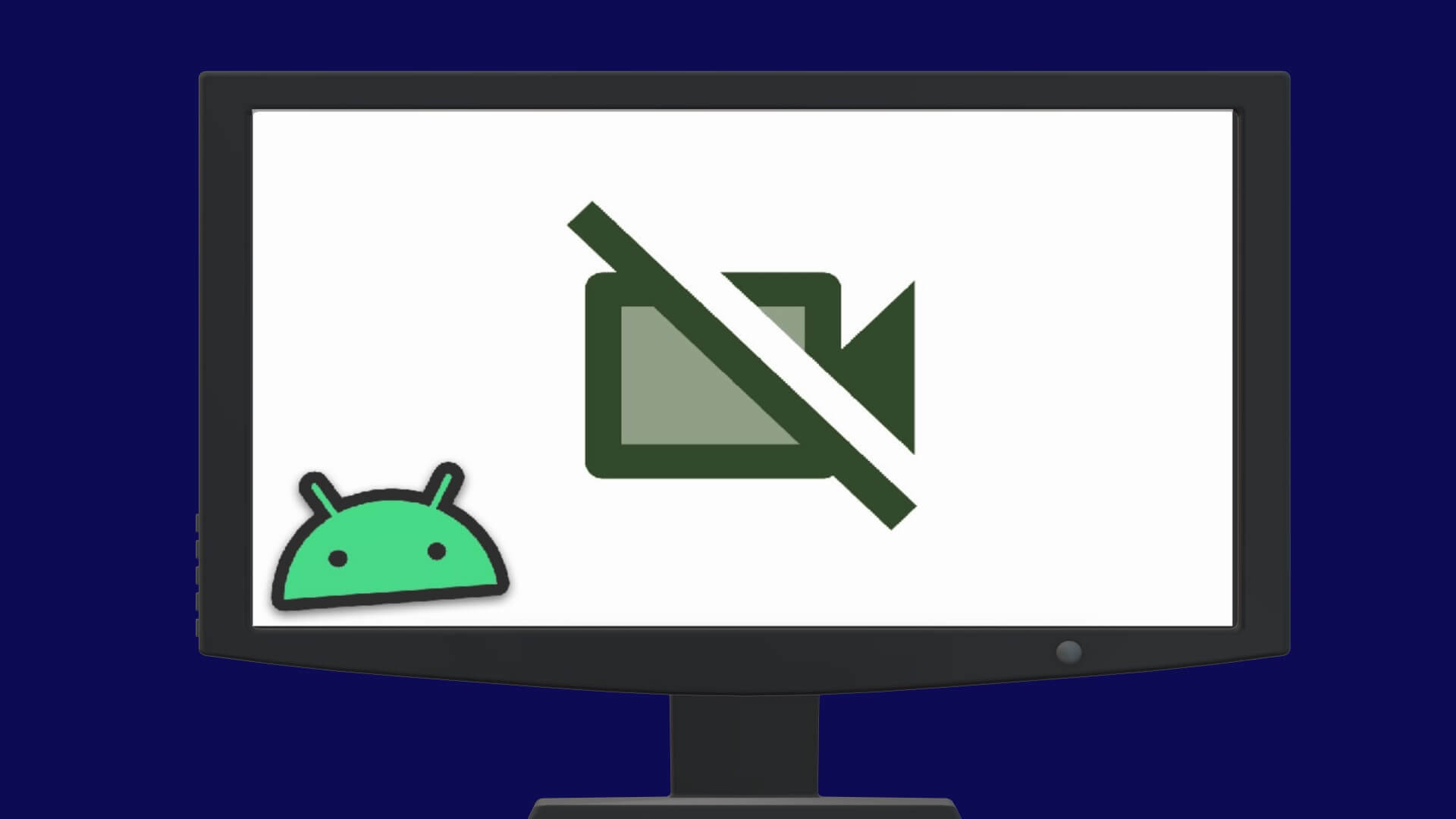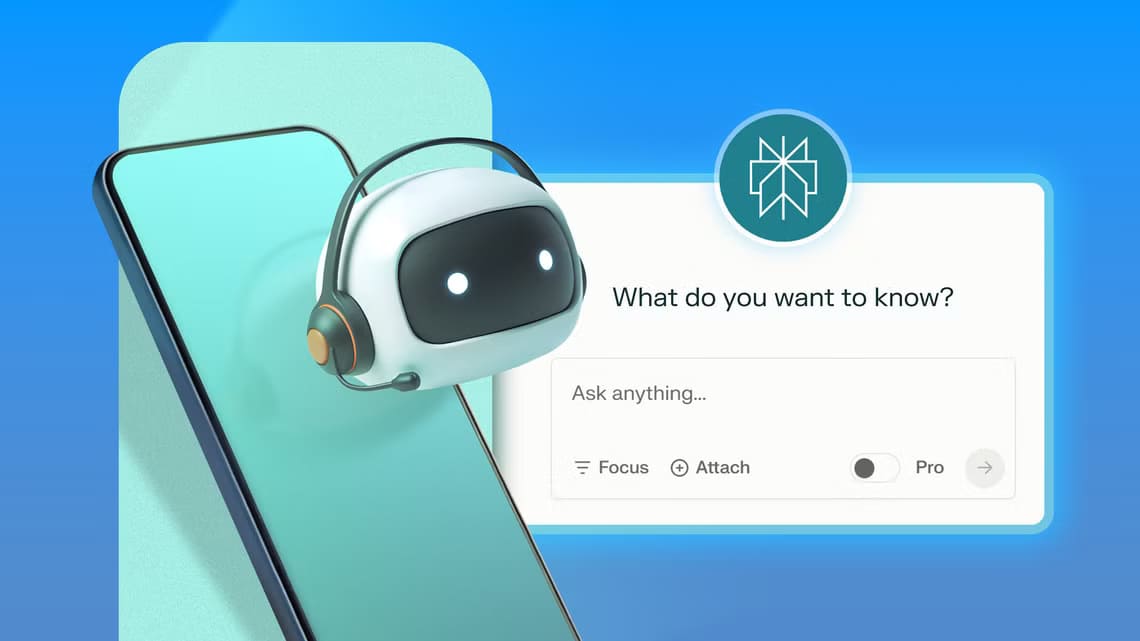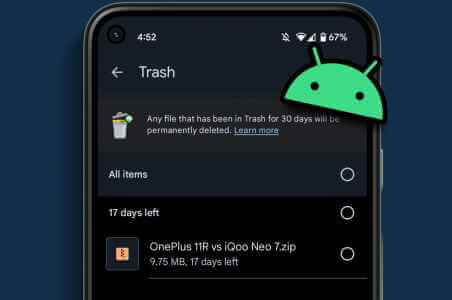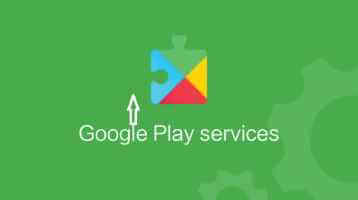تتطلب التطبيقات الموجودة على هاتف Android أذونات للوصول إلى تطبيقات وبيانات متنوعة لتزويدك بأدق التفاصيل. ومع ذلك ، يمكن لبعض التطبيقات إساءة استخدام هذا الامتياز لجمع معلوماتك الشخصية عن طريق طلب أذونات لا يحتاجونها. لحسن الحظ ، تتيح لك جميع هواتف Android التحكم في ما يمكن لتطبيقات البيانات الوصول إليها. ستشارك هذه المشاركة الخطوات اللازمة لكيفية تمكين وتعطيل وإدارة أذونات التطبيق على Android. لقطات الشاشة في هذا المنشور مأخوذة من هاتف Samsung يعمل بنظام Android 12. تظل الخطوات المتضمنة كما هي تقريبًا لجميع هواتف Android.
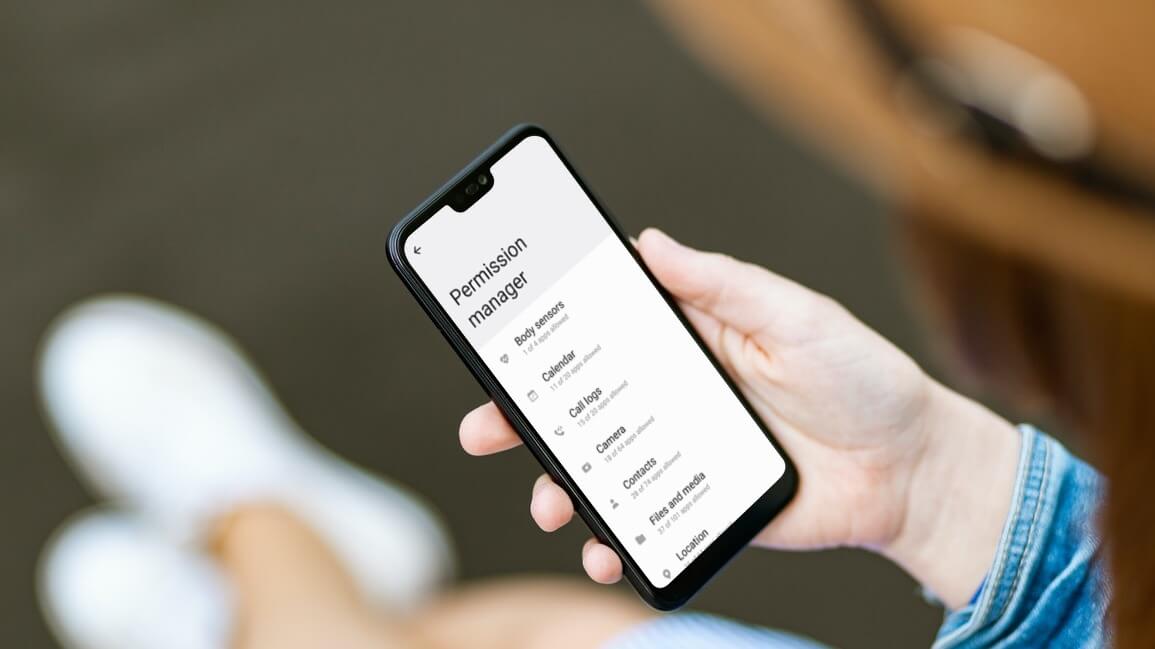
كيفية تمكين أو تعطيل الأذونات للتطبيقات الفردية
عندما تستخدم أي تطبيق لأول مرة ، فإنه يطلب منك الأذونات ذات الصلة للوصول إلى أشياء مثل الموقع والكاميرا وجهات الاتصال وما إلى ذلك. ومع ذلك ، إذا كنت قد قبلت مسبقًا كل هذه المطالبات دون تفكير ، فيمكنك دائمًا تعديل هذه الأذونات لاحقًا.
لذلك ، إذا كنت تبحث عن تمكين أو تعطيل الأذونات لتطبيق معين ، فإليك ما عليك القيام به.
الخطوة 1: افتح تطبيق الإعدادات على هاتفك وانتقل إلى التطبيقات.
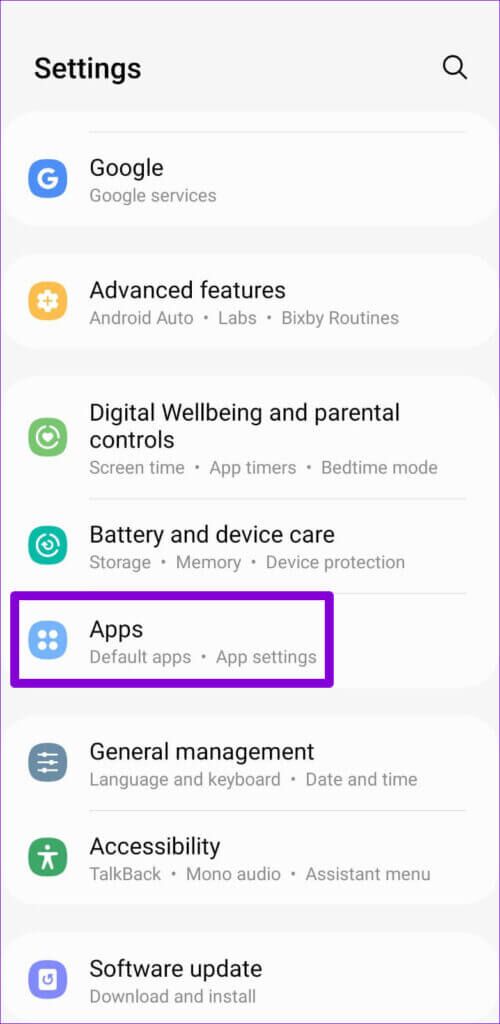
الخطوة 2: قم بالتمرير لأسفل للعثور على التطبيق الذي تريد تعديل أذوناته والنقر عليه. بدلاً من ذلك ، يمكنك أيضًا استخدام أداة البحث في الزاوية اليمنى العليا لتحديد موقع التطبيق بسرعة.
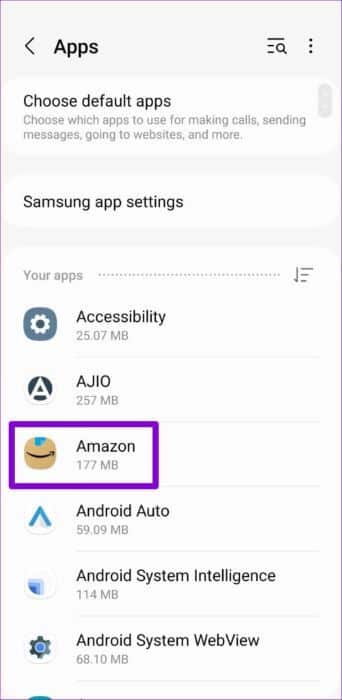
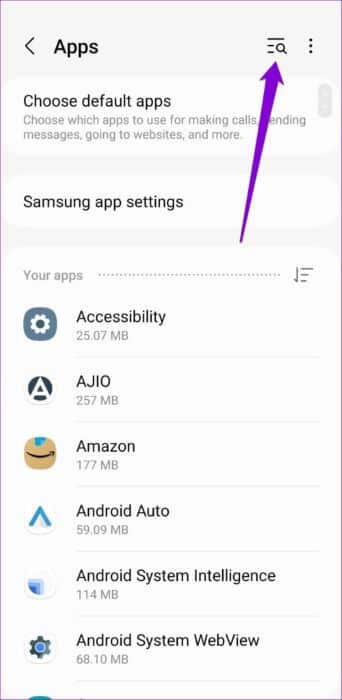
خطوة 3: في صفحة معلومات التطبيق ، انقر فوق الأذونات. ستجد قائمة بالأذونات ضمن القسمين المسموح به وغير المسموح به.
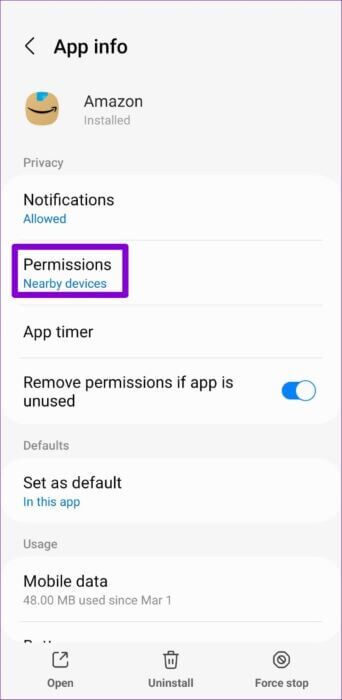
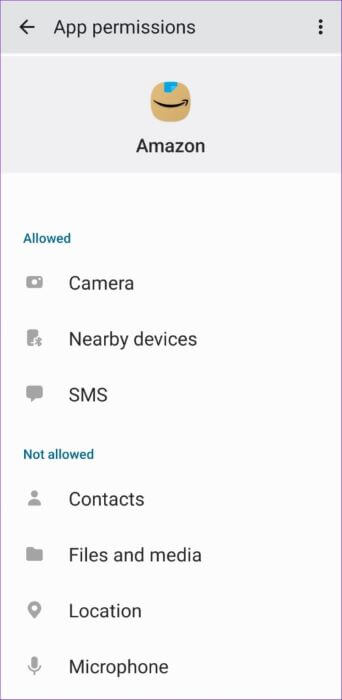
الخطوة 4: راجع كل إذن واسمح له أو ارفضه على النحو الذي تراه مناسبًا.
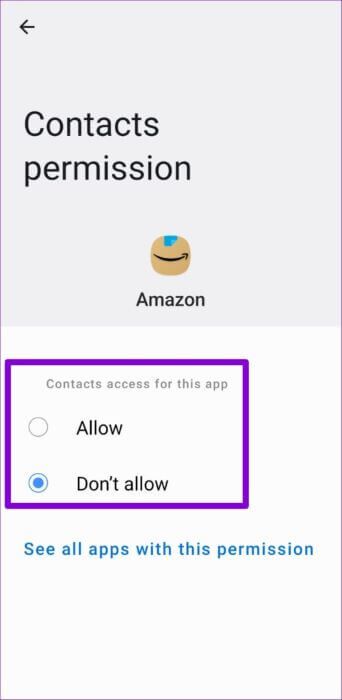
ستختلف الخيارات التي ستحصل عليها أثناء تعديل الأذونات بناءً على الإذن نفسه. ستجد خيارين قياسيين في معظم الفئات – السماح أو عدم السماح.
للحصول على أذونات مثل الكاميرا والميكروفون والموقع ، سترى خيارات مثل “السماح فقط أثناء استخدام التطبيق” و “السؤال في كل مرة”.
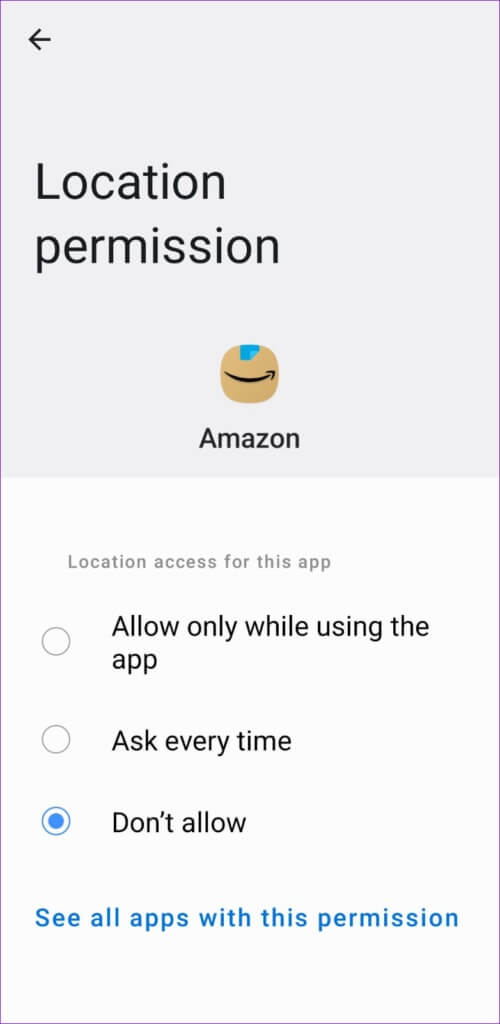
ستحتاج إلى تكرار هذه الخطوات لكل تطبيق تريد تعديل أذوناته.
كيفية تمكين أو تعطيل الأذونات لتطبيقات متعددة مرة واحدة
إذا كنت تبحث عن إدارة إذن معين لتطبيقات متعددة في آنٍ واحد ، فإن هاتف Android يتيح لك أيضًا تمكين أو تعطيل أذونات التطبيق بناءً على الفئات. على سبيل المثال ، إذا كنت تبحث عن إدارة أذونات الموقع لجميع تطبيقاتك مرة واحدة ، فإن هذه الطريقة ستوفر الوقت. سيتعين عليك الوصول إلى مدير الأذونات على هاتفك. إليك كيف يمكنك القيام بذلك.
الخطوة 1: افتح تطبيق الإعدادات على هاتفك وانتقل لأسفل للنقر على الخصوصية.
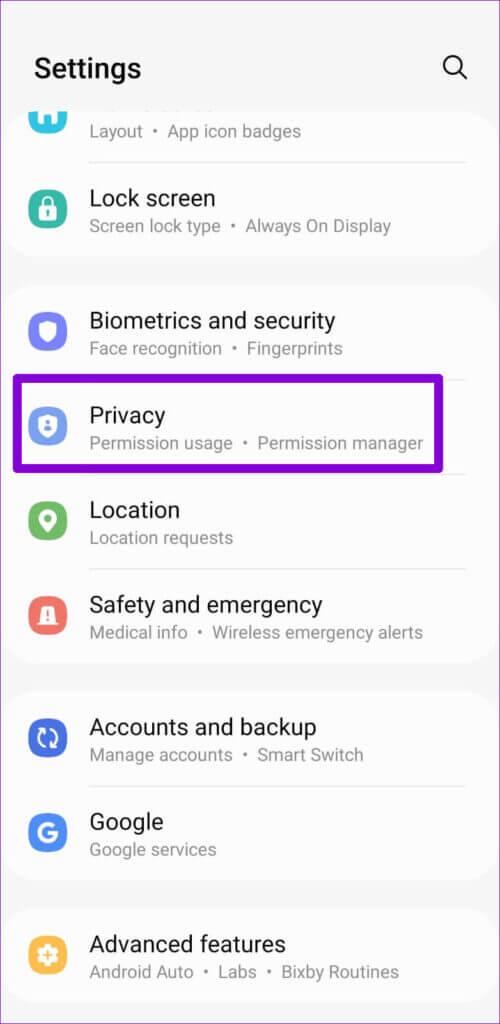
الخطوة 2: اضغط على مدير الأذونات.
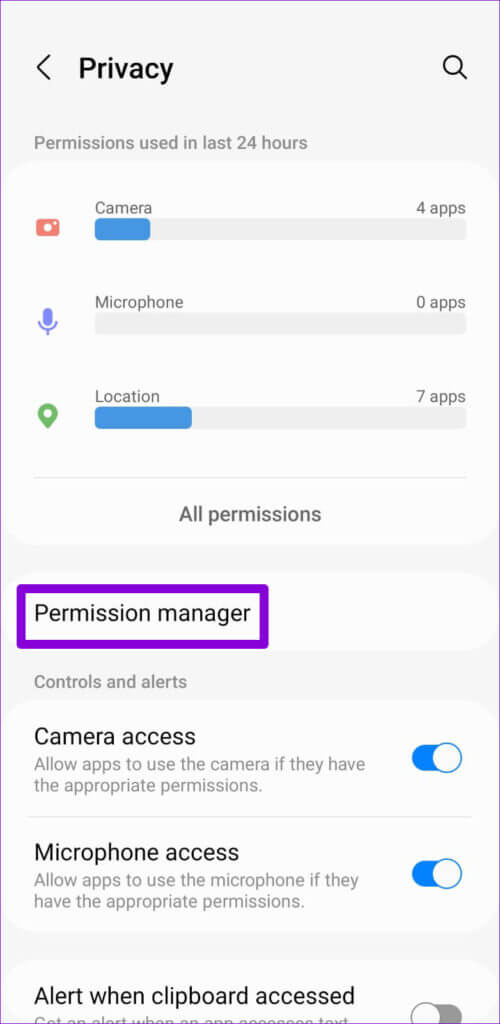
خطوة 3: ستجد أذونات مختلفة للتطبيق مثل الكاميرا وجهات الاتصال والميكروفون وما إلى ذلك. انقر على الإذن الذي ترغب في تهيئته. لأغراض توضيحية ، سنقوم بتعديل إذن الوصول إلى جهات الاتصال.
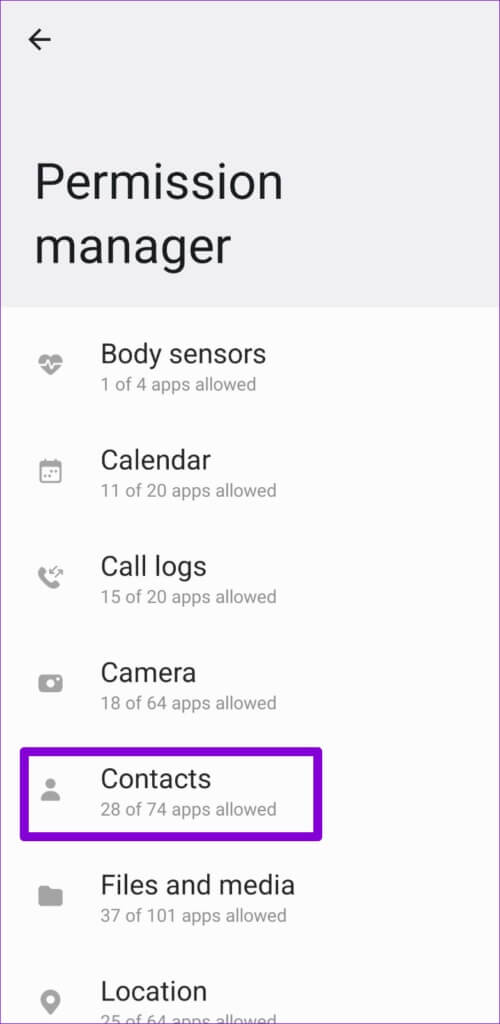
الخطوة 4: ستجد قائمة بالتطبيقات المصنفة بناءً على إمكانية وصولها. انتقل من خلال كل تطبيق للسماح أو عدم السماح بسرعة باستخدام جهات الاتصال.
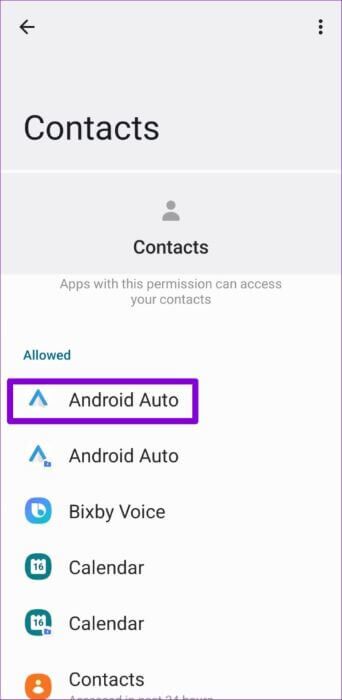
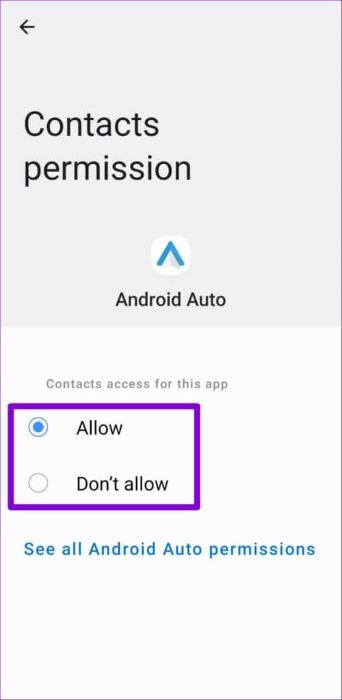
وبالمثل ، يمكنك تكرار الخطوات المذكورة أعلاه لإدارة الكاميرا والميكروفون والأذونات الأخرى لتطبيقات متعددة في وقت واحد.
المكافأة: كيفية رفض أذونات التطبيقات غير المستخدمة تلقائيًا
كما تعلمنا للتو ، فإن إدارة أذونات التطبيق على Android أمر سهل نسبيًا. بالإضافة إلى ذلك ، يتيح لك هاتف Android الخاص بك أيضًا إبطال أذونات التطبيق للتطبيقات التي لم تستخدمها منذ فترة. يمكن أن يكون هذا مفيدًا إذا كنت لا تستخدم تطبيقًا كثيرًا وتريد منعه من الوصول إلى المعلومات الحساسة. إليك كيفية تمكينه.
ملاحظة: هذا الخيار متاح فقط للهواتف التي تعمل بنظام Android 11 أو أعلى.
الخطوة 1: افتح تطبيق الإعدادات على هاتفك وانتقل لأسفل للنقر على التطبيقات.
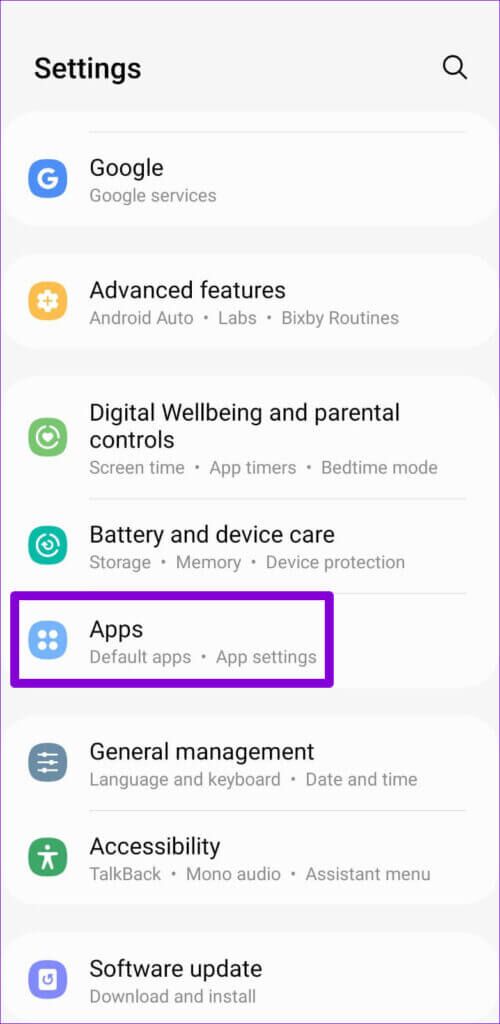
الخطوة 2: اضغط على التطبيق الذي تريد إلغاء إذنه بعد فترة طويلة من عدم النشاط. في صفحة معلومات التطبيق ، قم بتمكين المفتاح بجوار “إزالة الإذن إذا كان التطبيق غير مستخدم”.
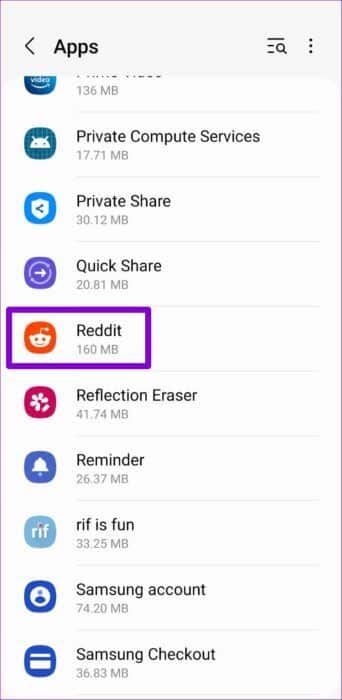
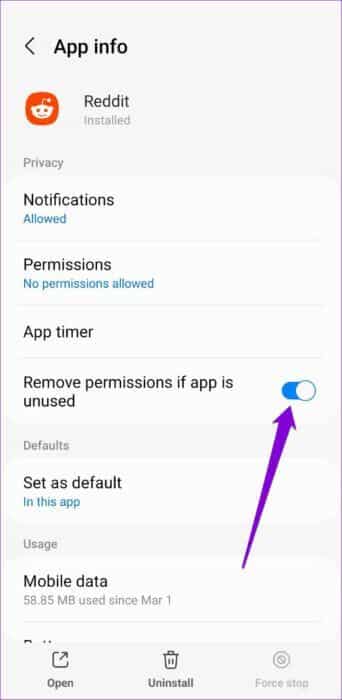
بعد تمكينه ، سيقوم نظام التشغيل Android على هاتفك تلقائيًا بإلغاء أذونات التطبيق ذات الصلة إذا لم تستخدمه لبضعة أشهر. على الرغم من عدم وجود وقت محدد لتقدير ذلك أو تعيينه. لحسن الحظ ، يرسل Android إشعارًا متى حدث ذلك.
للأسف ، لا توجد طريقة لتطبيق هذا الإعداد على جميع التطبيقات مرة واحدة. لذلك ، سيتعين عليك تكرار هذه الخطوات لكل تطبيق على حدة. نوصيك بتمكين هذا الخيار للتطبيقات التي لا تستخدمها بانتظام أو تلك التي قمت بتحميلها من مصادر غير معروفة.
التعامل مع الرعاية
لقد سهلت Google بالتأكيد إدارة أذونات التطبيق مع كل تحديث لنظام Android. يعد خيار إبطال أذونات التطبيق تلقائيًا بعد عدم النشاط حالة جيدة. على الرغم من أنك قد لا تحتاج إلى التحقق من هذه الأذونات بشكل متكرر ، فمن الجيد معرفة مدى سهولة العملية.